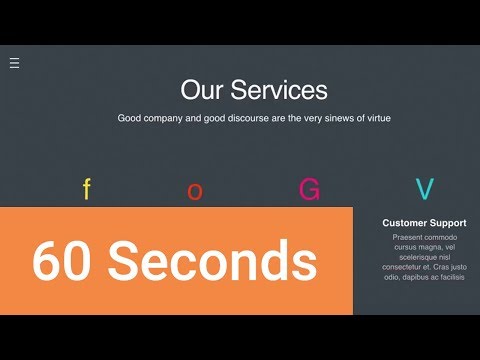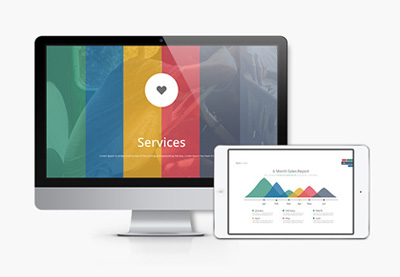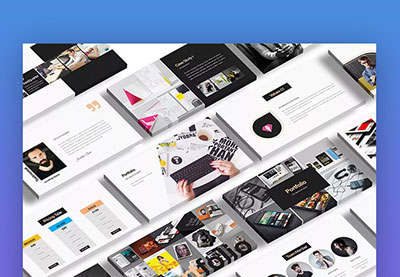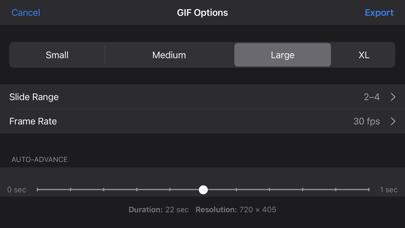- Как открыть файл Apple Keynote (.key) в PowerPoint в Windows 10
- Откройте файл Keynote (.key) в PowerPoint
- Онлайн конвертеры форматов Keynote
- Использование инструмента Keynote для Mac
- Как открыть и просмотреть презентации Keynote на ПК (узнаете за минуту)
- Как открыть и просмотреть презентацию Keynote
- 1. Экспорт презентации Keynote
- 2. Сохранение презентации
- 3. Открываем презентацию Keynote в Windows
- Заканчиваем!
- Ещё уроки презентаций Keynote на Envato Tuts +
- Для ваших презентаций (Free PDF eBook Download)
- Скачать Keynote для ПК
- Keynote для ПК Скриншоты
- загрузить и установить Keynote на вашем персональном компьютере и Mac
- Шаг 1: Загрузите эмулятор Android для ПК и Mac
- Шаг 2: установите эмулятор на ПК или Mac
- Шаг 3: Keynote для ПК — Windows 7/8 / 8.1 / 10
- Шаг 4: Keynote для Mac OS
- Презентации, притягивающие взгляды.
- Блестящим идеям нужны блестящие презентации.
- Начните с великолепного оформления.
- Добавьте эффектные переходы и анимацию.
- Каждый слайд — выдающийся.
Как открыть файл Apple Keynote (.key) в PowerPoint в Windows 10
Apple Mac имеет встроенный Keynote , который позволяет пользователям Mac делать презентации. Эти файлы хранятся в формате .key . Microsoft Office для Mac также является вариантом, где пользователи могут делать презентации с помощью PowerPoint для Mac. Эти файлы хранятся в формате .pptx. Теперь, если вы создаете презентацию в Keynote и хотите открыть ее на своем компьютере с Windows 10, ее формат .key не будет поддерживаться. Вам придется преобразовать формат в тот, который распознается операционной системой Windows. Для этого вы можете использовать бесплатные онлайн-конвертеры форматов файлов, такие как Zamzar, FileConcert и/или вы можете использовать инструмент Keynote. Давайте посмотрим, как вы можете открывать файлы .key в PowerPoint на компьютере с Windows.
Откройте файл Keynote (.key) в PowerPoint
Как и файлы .pages и .numbers, существует два разных способа конвертировать файл .key в .pptx или .ppt на Mac и Windows. Во-первых, вы можете использовать встроенный инструмент Mac или генератор файлов .key, то есть Keynote. Во-вторых, вы можете использовать онлайн конвертер файлов, чтобы конвертировать .key файл в .pptx.
Онлайн конвертеры форматов Keynote
Есть два очень полезных онлайн-конвертера файлов: Zamzar и Cloudconvert , которые могут за считанные секунды конвертировать .key в формат .pptx.
Чтобы начать работу с Zamzar, перейдите на официальную веб-страницу, выберите исходный файл (файл .key), выберите pptx в раскрывающемся меню выходного формата, введите свой идентификатор электронной почты и нажмите Convert .
Вы получите ссылку для скачивания в свой почтовый ящик. Нажмите на него, чтобы загрузить файл.
Чтобы использовать Cloudconvert, перейдите на эту веб-страницу, выберите свой файл, выберите формат выходного файла и нажмите кнопку Начать преобразование .
Это оно! После этого на экране появится опция загрузки.
Использование инструмента Keynote для Mac
Это очень просто. Сначала завершите редактирование файла .key на вашем компьютере Mac. Затем вам нужно экспортировать файл в .pptx или .ppt (для более старой версии PowerPoint). Для этого перейдите в Файл> Экспорт в> PowerPoint.
По умолчанию он выбирает формат файла .pptx . Однако если вы хотите преобразовать его в .ppt , вы можете развернуть Дополнительные параметры и выбрать .ppt в раскрывающемся меню и сохранить его в нужном месте.
Вы также можете конвертировать его в PDF. В этом случае некоторые анимации могут не работать, а качество может снизиться.
Эти сообщения также могут вас заинтересовать.
- Конвертировать и открыть файл Apple Numbers в Excel
- Конвертировать и открыть файл страниц в Word.
Как открыть и просмотреть презентации Keynote на ПК (узнаете за минуту)
Russian (Pусский) translation by Yuri Yuriev (you can also view the original English article)
Если вы используете популярное приложение для презентаций Keynote от Apple, иногда вам может понадобиться поделиться файлами с теми, у кого нет Mac. Посмотрите, как сохранить презентацию Keynote в PowerPoint. Затем я покажу вам, как открыть экспортированный файл Keynote на ПК.
К этому уроку имеется полезное дополнение. Загрузите нашу БЕСПЛАТНУЮ электронную книгу: The Complete Guide to Making Great Presentations. Заберите её и читайте дальше.

Как открыть и просмотреть презентацию Keynote
Примечание. Просмотрите скриншот или следуйте по шагам, которые дополняют это видео.
1. Экспорт презентации Keynote
Приложение Keynote от Apple является простым инструментом для презентации и дизайна. Но, поскольку это Mac и iOS, иногда нам нужно найти способ поделиться презентациями с нашими друзьями в Windows. Мой любимый способ — перейти в меню File > Export > PowerPoint
.jpg)
2. Сохранение презентации
Нажмите Next, а затем выберите место и имя файла, чтобы сохранить экспортированную версию набора слайдов PowerPoint.
.jpg)
3. Открываем презентацию Keynote в Windows
Просто отправляем это на Windows. Перейдя на Windows, вы увидите, что экспортированные слайды из Keynote открываются. Презентация Keynote выглядит хорошо и в PowerPoint.
.jpg)
Заканчиваем!
Большинство функций презентации Keynote поддерживаются в PowerPoint, но не забудьте просмотреть всё после преобразования. Убедитесь, что элементы анимации, диаграммы и графики выглядят так, как надо в PowerPoint на Windows.
Ещё один вариант — экспортировать файл Keynote в формате PDF, но при этом теряется возможность редактирования файла.
Не забывайте своих коллег на Windows, если пользуетесь Keynote. Используйте это руководство для преобразования Keynote в PowerPoint, чтобы пользователи ПК могли открывать ваши файлы Keynote.
Ещё уроки презентаций Keynote на Envato Tuts +
Дополнительные пособия по Keynote:

Для ваших презентаций (Free PDF eBook Download)
Этот учебник проведёт вас через весь процесс создания презентации. Вы узнаете, как её написать, сделать профессиональный дизайн и громко представить.

Загрузите новую книгу: The Complete Guide to Making Great Presentations. Она свободна по подписке на Tuts+ Business Newsletter.
Скачать Keynote для ПК
- Категория: Productivity
- Дата выпуска: 2020-11-12
- Текущая версия: 10.3.5
- Размер файла: 583.90 MB
- Совместимость: Требуется Windows 10/8.1/8/7/Vista
Keynote для ПК Скриншоты
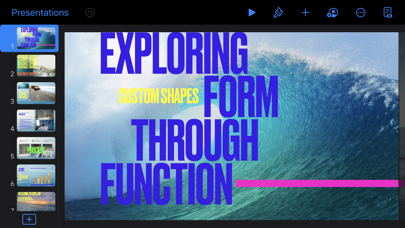
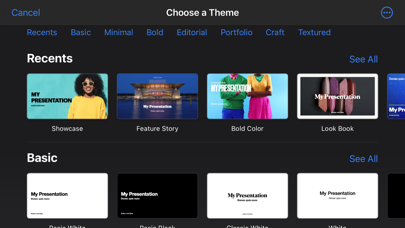
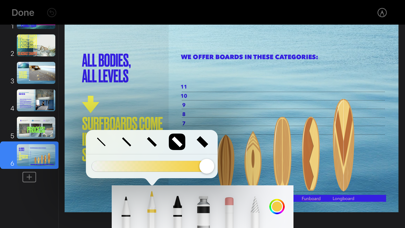
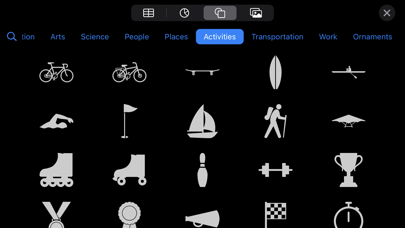
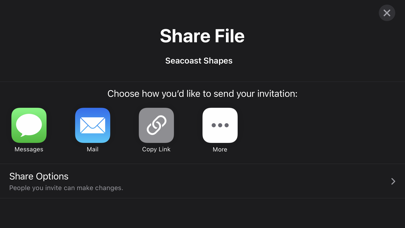
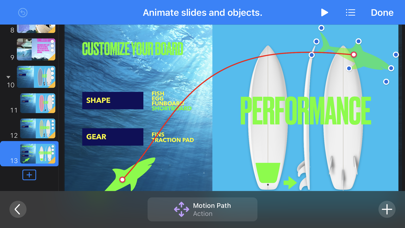
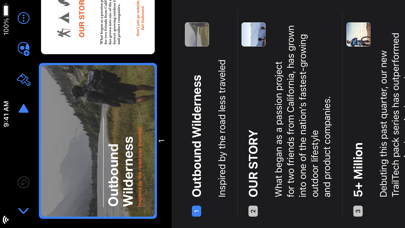
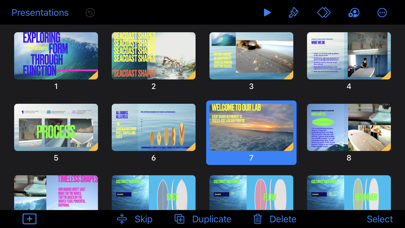

загрузить и установить Keynote на вашем персональном компьютере и Mac
Некоторые приложения, например, те, которые вы ищете, доступны для Windows! Получите это ниже:
| SN | заявка | Скачать | рецензия | Разработчик |
|---|---|---|---|---|
| 1. |  Keynote Course By macProVideo 101 Keynote Course By macProVideo 101 | Скачать | /5 0 рецензия |
 Keynote Advanced Course By macProVideo
Keynote Advanced Course By macProVideo0 рецензия
Или следуйте инструкциям ниже для использования на ПК :
Если вы хотите установить и использовать Keynote на вашем ПК или Mac, вам нужно будет загрузить и установить эмулятор Desktop App для своего компьютера. Мы усердно работали, чтобы помочь вам понять, как использовать app для вашего компьютера в 4 простых шагах ниже:
Шаг 1: Загрузите эмулятор Android для ПК и Mac
Хорошо. Прежде всего. Если вы хотите использовать приложение на своем компьютере, сначала посетите магазин Mac или Windows AppStore и найдите либо приложение Bluestacks, либо Приложение Nox . Большинство учебных пособий в Интернете рекомендуют приложение Bluestacks, и у меня может возникнуть соблазн рекомендовать его, потому что вы с большей вероятностью сможете легко найти решения в Интернете, если у вас возникнут проблемы с использованием приложения Bluestacks на вашем компьютере. Вы можете загрузить программное обеспечение Bluestacks Pc или Mac here .
Шаг 2: установите эмулятор на ПК или Mac
Теперь, когда вы загрузили эмулятор по вашему выбору, перейдите в папку «Загрузка» на вашем компьютере, чтобы найти приложение эмулятора или Bluestacks.
Как только вы его нашли, щелкните его, чтобы установить приложение или exe на компьютер или компьютер Mac.
Теперь нажмите «Далее», чтобы принять лицензионное соглашение.
Чтобы правильно установить приложение, следуйте инструкциям на экране.
Если вы правильно это сделаете, приложение Emulator будет успешно установлено.
Шаг 3: Keynote для ПК — Windows 7/8 / 8.1 / 10
Теперь откройте приложение Emulator, которое вы установили, и найдите его панель поиска. Найдя его, введите Keynote в строке поиска и нажмите «Поиск». Нажмите на Keynoteзначок приложения. Окно Keynote в Play Маркете или магазине приложений, и он отобразит Store в вашем приложении эмулятора. Теперь нажмите кнопку «Установить» и, например, на устройстве iPhone или Android, ваше приложение начнет загрузку. Теперь мы все закончили.
Вы увидите значок под названием «Все приложения».
Нажмите на нее, и она перенесет вас на страницу, содержащую все установленные вами приложения.
Вы должны увидеть . Нажмите на нее и начните использовать приложение.
Шаг 4: Keynote для Mac OS
Привет. Пользователь Mac!
Шаги по использованию Keynote для Mac точно такие же, как для ОС Windows выше. Все, что вам нужно сделать, это установить Nox Application Emulator или Bluestack на вашем Macintosh. Вы можете получить Это здесь .
Спасибо за чтение этого урока. Хорошего дня!
Презентации, притягивающие взгляды.
Приложение Keynote позволяет с помощью удобных функций и чудесных эффектов создавать потрясающие и запоминающиеся презентации. К тому же оно входит в базовый комплект приложений на большинстве устройств Apple. На iPad в Keynote можно использовать Apple Pencil, чтобы рисовать на слайдах впечатляющие диаграммы или иллюстрации. А благодаря встроенным функциям для совместной работы в режиме реального времени вы и ваши коллеги можете заниматься одним проектом одновременно на своих Mac, iPad, iPhone и даже на PC.
Блестящим идеям нужны блестящие презентации.
В приложении Keynote есть абсолютно всё для создания впечатляющих презентаций. Вас ждёт понятный и удобный интерфейс с самыми нужными инструментами, чтобы любой участник проекта мог с лёгкостью вставить в презентацию красивую диаграмму, отредактировать фото или добавить выразительный эффект. А ещё есть режим «Опробовать», который позволяет на ходу отрепетировать презентацию: на экран можно одновременно вывести текущий и следующий слайд, заметки докладчика и часы.
Начните с великолепного оформления.
Выберите подходящую тему оформления из 30 потрясающих вариантов, и ваша презентация сразу приобретёт профессиональный вид. Или придумайте свой дизайн слайдов, добавьте фоновые изображения и доработайте каждую страницу на свой вкус.
Добавьте эффектные переходы и анимацию.
Добавьте презентации динамичности с помощью кинематографических переходов и эффектов — доступно более 30 вариантов. Придайте тексту выразительности с помощью заливки букв текстурой, цветным градиентом или фотографией — раз и готово. Нарисуйте траекторию анимации объекта на дисплее iPhone или iPad, используя Apple Pencil или палец.
Каждый слайд — выдающийся.
Выбирайте из более 700 фигур, галерей, математических уравнений и диаграмм, созданных дизайнерами Apple. А ещё вы можете снять фото или отсканировать документ на iPhone и с помощью функции «Камера Continuity» получить этот контент прямо в Keynote на Mac.